I nostri trainer usano REVOO diverse volte al giorno, per questo motivo aggiungere la nostra piattaforma ai tuoi programmi preferiti o come icona sul desktop potrebbe renderti più comodo e veloce l'accesso!
Se per inserire REVOO tra i preferiti di Google Chrome non ci sono sostanziali differenze tra Windows e Mac, la procedura per creare un collegamento ad icona sul desktop cambia a seconda del sistema operativo.
Aggiungere icona sul desktop (solo Windows)
Aggiungere REVOO ai preferiti di Google Chrome (Mac e Windows)
Vediamo innanzitutto come aggiungere il link a REVOO sul tuo desktop, così da averlo a disposizione appena accendi il computer.
Aggiungere icona sul desktop (Solo Windows)
Step 1. Apri Google Chrome sul tuo computer

Step 2. Vai su train234.revoo-app.com ed effettua il login con le tue credenziali (Mail e Password)
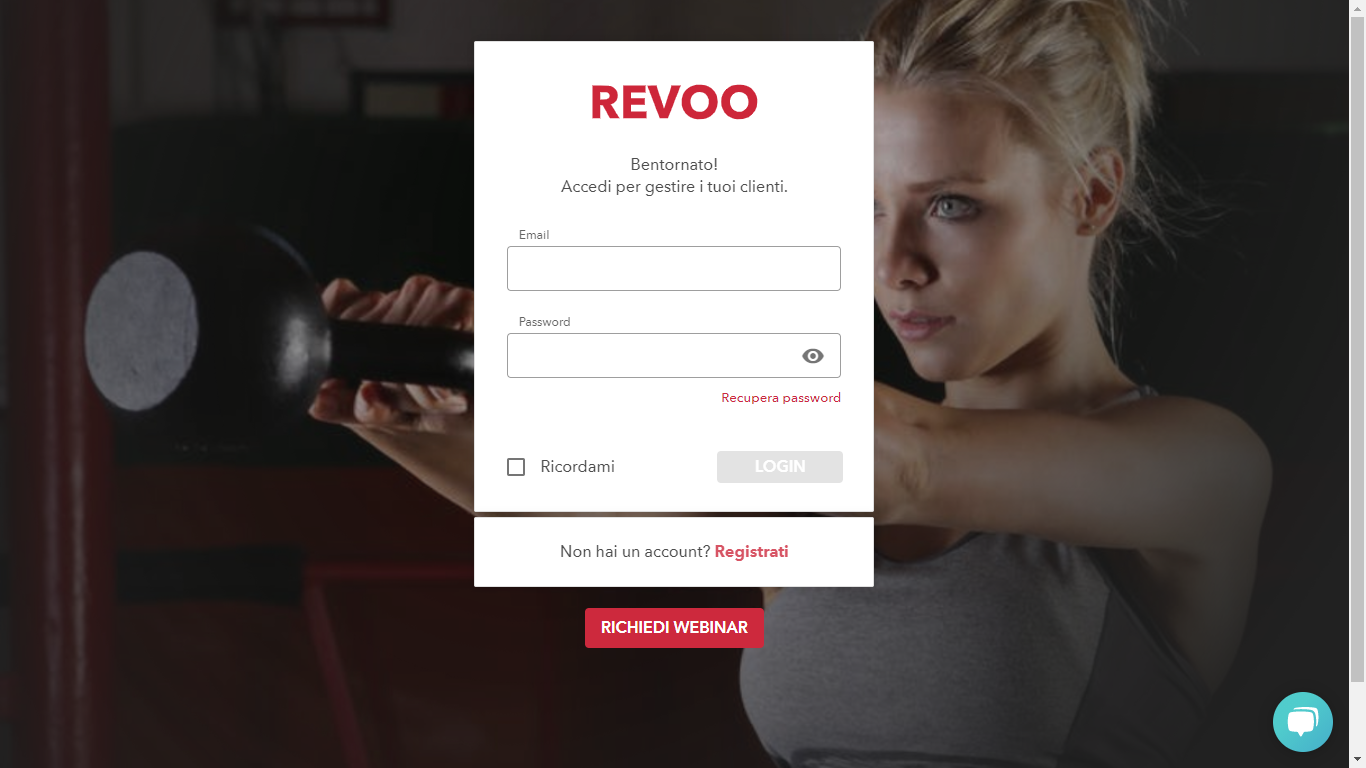
Step 3. Seleziona il link di REVOO in alto nella barra di ricerca, tieni premuto e trascina verso l'angolo in basso a destra del desktop. Quando vedi il tuo desktop, rilascia per creare il collegamento

Ora hai creato un'icona sul desktop che ti permetterà di accedere a REVOO semplicemente facendo doppio clic su di essa.
Aggiungere REVOO ai preferiti di Google Chrome (Mac e Windows)
Vediamo ora come aggiungere REVOO ai tuoi preferiti su Google Chrome:
Step 1. Una volta che ti sei loggato su train234.revoo-app.com, clicca sull'icona ![]() che trovi in alto a destra nella barra degli indirizzi
che trovi in alto a destra nella barra degli indirizzi

Step 2. Inserisci come nome "REVOO" e come cartella "Barra dei preferiti". Per concludere clicca "Fine"

Adesso ogni volta che farai accesso a Google Chrome potrai entrare su REVOO con un semplice click nella scorciatoia che hai creato nella barra dei preferiti!
Nel caso ti servisse assistenza contattaci tramite la chat di assistenza in basso a destra nel tuo profilo REVOO, saremo felici di risponderti! :)
